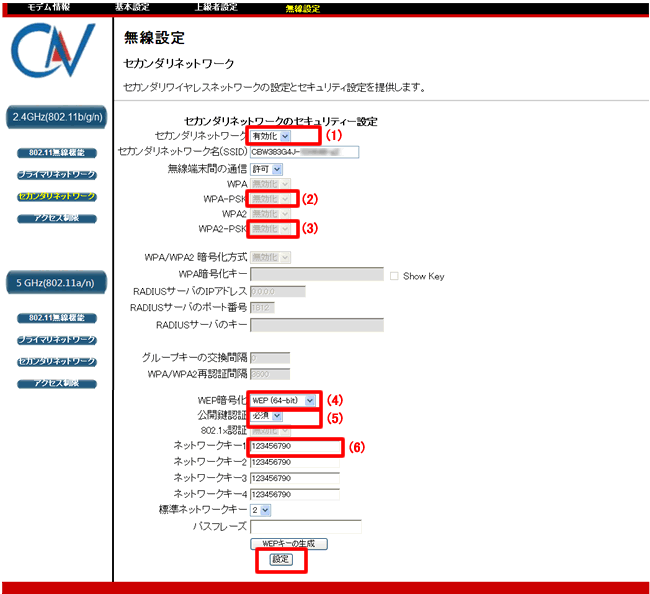WEPでの接続
ブロードバンドコンテンツ
WEPでの接続(セカンダリネットワークの設定)
WEPは無線LANセキュリティ規格の一つです。無線LAN内蔵型ケーブルモデムの初期設定では、使用できなくなっています。使用するためには、設定画面で有効化する必要があります。
WEPの注意点
WEPは当初、無線LANセキュリティ規格の主流でしたが、暗号化に関して問題点が多数指摘されたため、現在は信頼性が低いと評価されています。
WPAなど最新の無線LANセキュリティ規格に対応していない無線端末をWEPで無線LANに接続したい場合、無線LAN内蔵型ケーブルモデムの設定を変更する必要があります。
その場合、WEPを無線LAN内蔵型ケーブルモデムでご利用になる場合は、他の高いセキュリティ規格に対応した無線端末や有線で接続しているネットワークとは異なるネットワーク(セカンダリネットワーク)に接続するようにします。
■WEPの設定方法
この設定は、パソコンを無線LAN内蔵型ケーブルモデムにLANケーブルで直接接続した状態で行う必要があります。
1
- 無線LAN内蔵型ケーブルモデムの電源が入っていることを確認し、パソコンの電源は入っていない状態でLANケーブルをつなぎます。
2
- パソコンを起動して、ウェブブラウザ(Internet Explorerなど)を起動し、ブラウザのアドレス欄に http://192.168.0.1 と入力して、Enterキーを押すなどして表示します。

3
- 認証ダイヤログが表示されるので、ユーザー名とパスワードを入力します。工場出荷時の設定は次のとおりです。
-
ユーザー名 admin パスワード admin 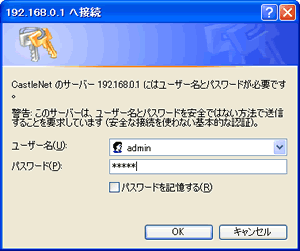
4
- ログインしたら、上部のメニューから「無線設定」をクリックします。
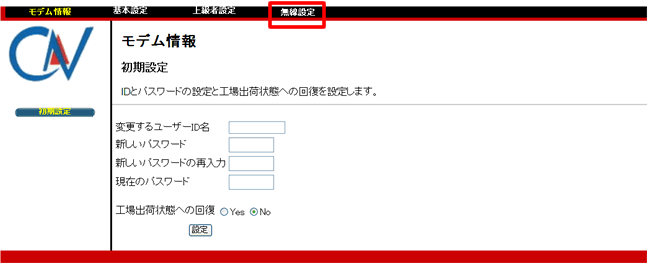
5
- 左のメニューから「2.4GHz(802.11b/g/n)」または「5GHz(802.11a/n)」の「アクセス制限」をクリックします。
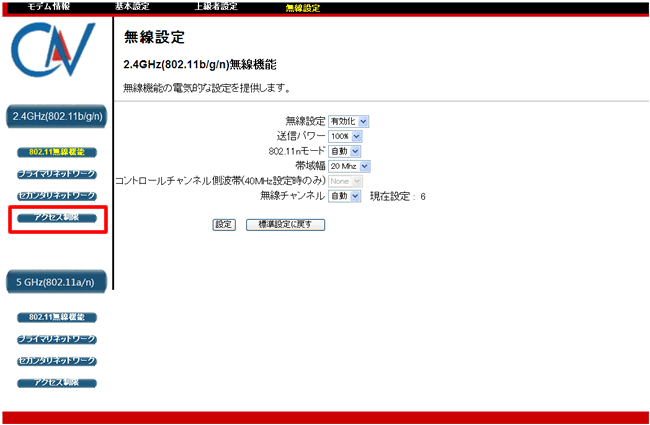
6
- 次の順に設定を変更し、画面下の「設定」ボタンをクリックすると、設定が完了です。
-
(1) セカンダリネットワーク:「有効化」 (2) WPA-PSK:「無効化」 (3) WPA2-PSK:「無効化」※ここで画面が再読み込みされて「WEP」が選択可能になります。 (4) WEP暗号化:「WEP(64-bit)」または「WEP(128-bit)」を選択します。※接続する無線端末が対応しているbit長を選択してください。 (5) 公開鍵認証:「必須」 (6) ネットワークキーに表示された文字列(暗号キー)をメモなどに控えます。